Você gostaria de aprender como fazer uma instalação do Drupal no Ubuntu Linux? Neste tutorial, vamos mostrar como instalar, configurar e acessar o Drupal CMS em um computador que executa o Ubuntu Linux.
• Versão do Ubuntu Linux: 18.04
Lista de Hardware:
A seção a seguir apresenta a lista de equipamentos usados para criar este tutorial do Drupal.
Cada peça de hardware listada acima pode ser encontrada no site da Amazon.
Tutoriais Relacionados ao Drupal:
Nesta página, oferecemos acesso rápido a uma lista de tutoriais relacionados à instalação do Drupal.
Tutorial - NTP no Ubuntu Linux
Primeiro, vamos configurar o sistema para usar a data e a hora corretas usando o NTP.
No console do Linux, use os seguintes comandos para definir o fuso horário correto.
# dpkg-reconfigure tzdata
Instale o pacote Ntpdate e defina a data e a hora corretas imediatamente.
# apt-get update
# apt-get install ntpdate
# ntpdate pool.ntp.br
O comando Ntpdate foi usado para definir a data e a hora corretas usando o servidor: pool.ntp.br
Vamos instalar o serviço NTP.
# apt-get install ntp
NTP é o serviço que manterá nosso servidor atualizado.
Use a data do comando para verificar a data e a hora configuradas no seu Ubuntu Linux.
# date
Se o sistema mostrasse a data e a hora corretas, isso significa que você seguiu todas as etapas corretamente.
Tutorial - Instalação do MySQL no Ubuntu Linux
Agora, podemos prosseguir para a instalação do serviço de banco de dados.
No console do Linux, use os seguintes comandos para instalar os pacotes necessários.
# apt-get update
# apt-get install mysql-server mysql-client
Após concluir a instalação, use o seguinte comando para acessar o servidor de banco de dados MySQL.
# mysql -u root -p
Use o seguinte comando SQL para criar um banco de dados chamado Drupal.
CREATE DATABASE drupal CHARACTER SET UTF8 COLLATE UTF8_BIN;
Use o seguinte comando SQL para criar um usuário do banco de dados chamado drupal.
CREATE USER 'drupal'@'%' IDENTIFIED BY 'kamisama123';
Dê ao usuário sql chamado drupal permissão sobre o banco de dados chamado drupal.
GRANT ALL PRIVILEGES ON drupal.* TO 'drupal'@'%';
quit;
Tutorial - Instalando o Apache no Linux
Agora, precisamos instalar o servidor da web Apache e todo o software necessário.
No console do Linux, use os seguintes comandos para instalar os pacotes necessários.
# apt-get install apache2 php7.2 php7.2-mysql libapache2-mod-php7.2
# apt-get install php7.2-gd php7.2-mbstring php7.2-xml
Ative o mod_rewrite do Apache e edite o arquivo apache2.conf.
# a2enmod rewrite
# vi /etc/apache2/apache2.conf
Aqui está o arquivo original, antes da nossa configuração.
DefaultRuntimeDir ${APACHE_RUN_DIR}
PidFile ${APACHE_PID_FILE}
Timeout 300
KeepAlive On
MaxKeepAliveRequests 100
KeepAliveTimeout 5
User ${APACHE_RUN_USER}
Group ${APACHE_RUN_GROUP}
HostnameLookups Off
ErrorLog ${APACHE_LOG_DIR}/error.log
LogLevel warn
IncludeOptional mods-enabled/*.load
IncludeOptional mods-enabled/*.conf
Include ports.conf
<Directory />
Options FollowSymLinks
AllowOverride None
Require all denied
</Directory>
<Directory /usr/share>
AllowOverride None
Require all granted
</Directory>
<Directory /var/www/>
Options Indexes FollowSymLinks
AllowOverride None
Require all granted
</Directory>
AccessFileName .htaccess
<FilesMatch "^\.ht">
Require all denied
</FilesMatch>
LogFormat "%v:%p %h %l %u %t \"%r\" %>s %O \"%{Referer}i\" \"%{User-Agent}i\"" vhost_combined
LogFormat "%h %l %u %t \"%r\" %>s %O \"%{Referer}i\" \"%{User-Agent}i\"" combined
LogFormat "%h %l %u %t \"%r\" %>s %O" common
LogFormat "%{Referer}i -> %U" referer
LogFormat "%{User-agent}i" agent
IncludeOptional conf-enabled/*.conf
IncludeOptional sites-enabled/*.conf
No final do arquivo, adicione as seguintes linhas.
<Directory /var/www/html>
AllowOverride All
</Directory>
Aqui está o novo arquivo com nossa configuração.
DefaultRuntimeDir ${APACHE_RUN_DIR}
PidFile ${APACHE_PID_FILE}
Timeout 300
KeepAlive On
MaxKeepAliveRequests 100
KeepAliveTimeout 5
User ${APACHE_RUN_USER}
Group ${APACHE_RUN_GROUP}
HostnameLookups Off
ErrorLog ${APACHE_LOG_DIR}/error.log
LogLevel warn
IncludeOptional mods-enabled/*.load
IncludeOptional mods-enabled/*.conf
Include ports.conf
<Directory />
Options FollowSymLinks
AllowOverride None
Require all denied
</Directory>
<Directory /usr/share>
AllowOverride None
Require all granted
</Directory>
<Directory /var/www/>
Options Indexes FollowSymLinks
AllowOverride None
Require all granted
</Directory>
AccessFileName .htaccess
<FilesMatch "^\.ht">
Require all denied
</FilesMatch>
LogFormat "%v:%p %h %l %u %t \"%r\" %>s %O \"%{Referer}i\" \"%{User-Agent}i\"" vhost_combined
LogFormat "%h %l %u %t \"%r\" %>s %O \"%{Referer}i\" \"%{User-Agent}i\"" combined
LogFormat "%h %l %u %t \"%r\" %>s %O" common
LogFormat "%{Referer}i -> %U" referer
LogFormat "%{User-agent}i" agent
IncludeOptional conf-enabled/*.conf
IncludeOptional sites-enabled/*.conf
<Directory /var/www/html>
AllowOverride All
</Directory>
Agora, você deve encontrar a localização do arquivo php.ini em seu sistema.
Depois de encontrar, você precisa editar o arquivo php.ini.
# updatedb
# locate php.ini
# vi /etc/php/7.2/apache2/php.ini
Tenha em mente que sua versão do PHP e a localização do arquivo podem não ser as minhas.
Aqui está o arquivo original, antes da nossa configuração.
file_uploads = On
max_execution_time = 30
memory_limit = 128M
post_max_size = 8M
max_input_time = 60
; max_input_vars = 1000
Aqui está o novo arquivo com nossa configuração.
file_uploads = On
max_execution_time = 300
memory_limit = 256M
post_max_size = 32M
max_input_time = 60
max_input_vars = 4440
Você também deve reiniciar o apache manualmente e verificar o status do serviço.
# service apache2 stop
# service apache2 start
# service apache2 status
Aqui está um exemplo da saída de status do serviço Apache.
● apache2.service - LSB: Apache2 web server
Loaded: loaded (/etc/init.d/apache2; bad; vendor preset: enabled)
Drop-In: /lib/systemd/system/apache2.service.d
└─apache2-systemd.conf
Active: active (running) since Mon 2018-04-23 00:02:09 -03; 1min 4s ago
Tutorial - Instalação do Drupal no Ubuntu
Agora, precisamos instalar o Drupal CMS no Ubuntu Linux.
No console do Linux, use os seguintes comandos para baixar o pacote Drupal.
# mkdir /downloads
# cd /downloads
# wget https://ftp.drupal.org/files/projects/drupal-8.6.4.tar.gz
# tar -zxvf drupal-8.6.4.tar.gz
# ls
drupal-8.6.4.tar.gz drupal-8.6.4
Mova todos os arquivos do Drupal para o diretório raiz da sua instalação do Apache.
Defina a permissão de arquivo correta em todos os arquivos movidos.
# mv drupal-8.6.4 /var/www/html/drupal
# chown www-data.www-data /var/www/html/drupal/* -R
Abra o seu navegador e digite o endereço IP do seu servidor web plus / drupal.
Em nosso exemplo, o seguinte URL foi inserido no navegador:
• http://35.162.85.57/drupal
A interface de instalação da Web do Drupal deve ser apresentada.
Selecione o idioma desejado.
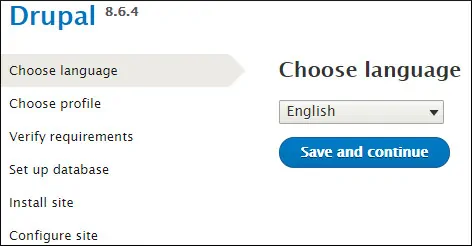
Selecione o método de instalação padrão.
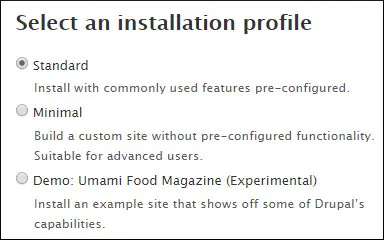
Digite as informações de conexão do MySQL no banco de dados do Drupal.
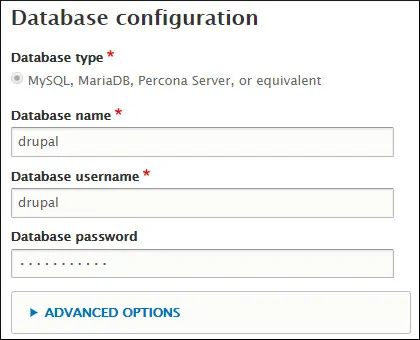
Aguarde o processo de instalação do banco de dados Drupal ser concluído.
Na próxima tela você terá que inserir as seguintes informações:
• Nome do seu site.
• E-mail do seu site.
• Seu nome de usuário do administrador.
• Sua senha de administrador.
• Sua conta de e-mail do administrador.
• País Padrão
• Fuso horário padrão
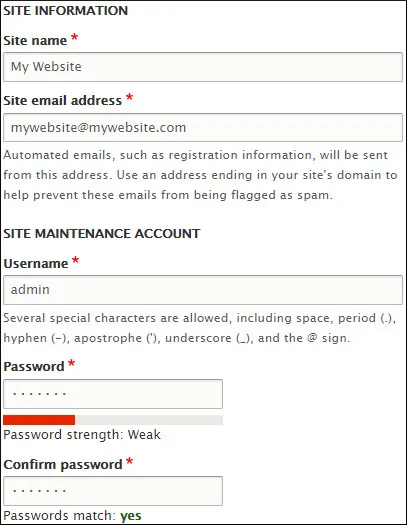
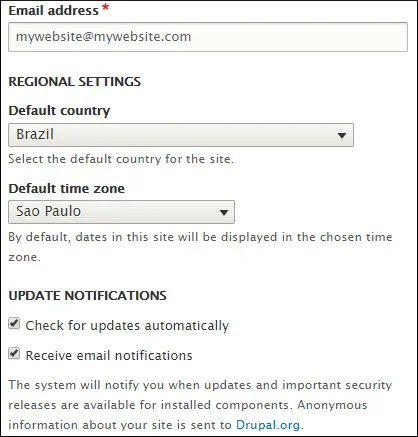
Depois de terminar a instalação, você será enviado para o Dashboard do Drupal.

Parabéns, você instalou o Drupal no Ubuntu Linux.
